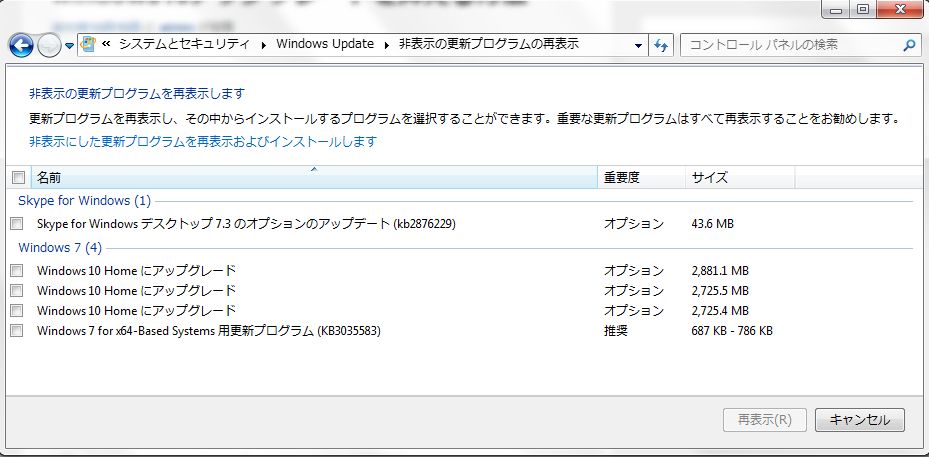1.Windows10アップグレードを進める、更新プログラムの削除
windows10のアップグレードを推進する、更新プログラム「KB3035583」をアンインストール・非表示にする。
参考:NECサポートページ(121ware) https://121ware.com/qasearch/1007/app/servlet/qadoc?QID=017753
2.AskCore掲載記事の、Windows10のインストールを抑える、更新プログラムをインストールする、
Windows 7 SP1
URL: https://support.microsoft.com/en-us/kb/3065987
Windows 8.1
URL: https://support.microsoft.com/en-us/kb/3065988
3.レジストリの値を変更し、アップグレードを強制的に止める。(上級者向け)
cmd.exe「コマンドプロンプト」を管理者権限で実行し、下記のコマンドを入力
reg add HKEY_LOCAL_MACHINE\Software\Policies\Microsoft\Windows\WindowsUpdate /v “DisableOSUpgrade” /t REG_DWORD /d 00000001 /f
※設定確認として「regedit」レジストリエディタの値
HKEY_LOCAL_MACHINE」→「SOFTWARE」→「Policies」→「Microsoft」→「WindowsUpdate」のDisableOSUpgrade値が1になっていることを確認する。
参考:GIGAZINE http://gigazine.net/news/20150724-windows10-upgrade-turn-off/
4.グループポリシーの変更(上級者向け)
コマンド ラインからローカル グループ ポリシー エディターを開く
•[スタート] ボタンをクリックします。[検索の開始] ボックスに「gpedit.msc」と入力し、Enter キーを押します。
windowsUpradeを無効にする。
[コンピューターの構成] — [管理用テンプレート] — [Windows コンポーネント] — [Windows Update]
— [Turn off the upgrade to latest version of Windows Update] 値を「有効」に
5.Windows10アップグレード抑止ツールを使用する。(webtech)(初心者向け・上記3.4の設定が難しい方はこちらがおススメ)